روش نصب و پیکر بندی مجازی ساز KVM روی CentOS
در این پست می خواهیم به بررسی روش نصب و پیکر بندی مجازی ساز KVM روی CentOS برای شما کاربران عزیز بپردازیم. امیدواریم مقاله روش نصب و پیکر بندی مجازی ساز KVM روی CentOS مورد توجه شما قرار بگیرد و برای شما مفید و کاربردی باشد. با ما همراه باشید.
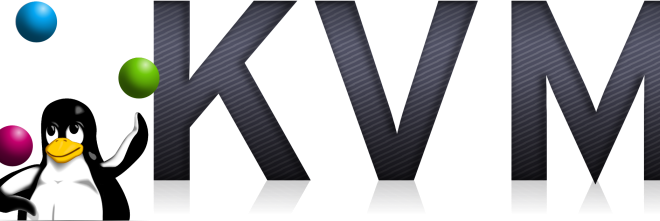
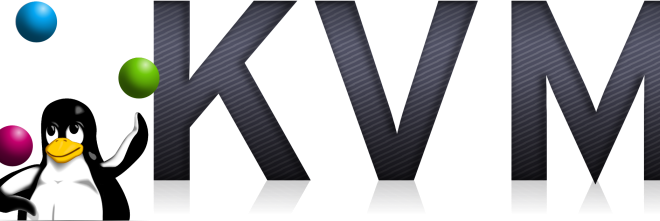
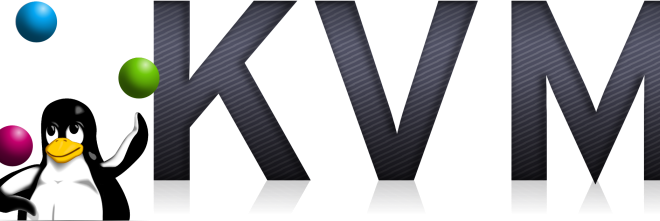
نصب و پیکر بندی مجازی ساز KVM روی CentOS
آموزش نصب و پیکر بندی مجازی ساز KVM روی CentOS نام مقاله آموشی است که بعد از مطالعه آن ، قادر به نصب و کانفیگ مجازی ساز KVM روی کلیه توزیع های CentOS 6 خواهید بود. مجازی ساز KVM یکی از برترین بستر های نرم افزاری مربوط به مجازی سازی و ساخت ماشین های مجازی است که به مدیر سرور امکان ساخت سرور مجازی با کرنل و منابع کاملا اختصاصی و ۱۰۰٪ حقیقی را میدهد . KVM مخفف عبارت Kernel-based Virtual Machine و به معنای سرور مجازی با کرنل اختصاصی است . KVM بزرگ ترین رقیب مجازی ساز XEN است و امکان Overselling را از مدیر سرور به طور کامل میگیرد . در نتیجه سرور های ارائه شده توسط مجازی ساز KVM از کیفیت بالاتری نسبت به پلتفورم هایی مانند OpenVZ و حتی VMware برخوردار خواهند بود .
آموزش نصب و پیکر بندی مجازی ساز KVM روی CentOS
توزیع CentOS 6 به صورت پیش فرض از مجازی ساز KVM پشتیبانی میکند و کلیه پکیج ها و کتابخانه های مورد نیاز اجرای این مجازی ساز در لینوکس در مخازن CentOS 6 موجود است . برای نصب پکیج های مربوط به مجازی ساز KVM دستورات زیر را در محیط SSH اجرا کنید :
yum groupinstall “Virtualisation Tools” “Virtualization Platform” yum install python-virtinst
| 1 2 | yum groupinstall “Virtualisation Tools” “Virtualization Platform” yum install python-virtinst |
به جای دستورات فوق میتوانید از روش زیر استفاده کنید . دستورات زیر را محیط SSH اجرا کنید :
yum install kvm qemu-kvm python-virtinst libvirt libvirt-python virt-manager libguestfs-tools
| 1 | yum install kvm qemu-kvm python-virtinst libvirt libvirt-python virt-manager libguestfs-tools |
خروجی دستورات فوق در کنسول چیزی شبیه به این خواهد بود :
Loaded plugins: product-id, protectbase, rhnplugin This system is receiving updates from RHN Classic or RHN Satellite. 0 packages excluded due to repository protections Setting up Install Process Package libvirt-0.10.2-18.el6_4.15.x86_64 already installed and latest version Resolving Dependencies –> Running transaction check —> Package libguestfs-tools.x86_64 1:1.16.34-2.el6 will be installed –> Processing Dependency: libguestfs-tools-c = 1:1.16.34-2.el6 for package: 1:libguestfs-tools-1.16.34-2.el6.x86_64 …. .. .. spice-glib.x86_64 0:0.14-7.el6_4.3 spice-gtk.x86_64 0:0.14-7.el6_4.3 spice-gtk-python.x86_64 0:0.14-7.el6_4.3 spice-server.x86_64 0:0.12.0-12.el6_4.5 vgabios.noarch 0:0.6b-3.7.el6 vte.x86_64 0:0.25.1-8.el6_4 Complete!
| 1 2 3 4 5 6 7 8 9 10 11 12 13 14 15 16 17 18 19 | Loaded plugins: product-id, protectbase, rhnplugin This system is receiving updates from RHN Classic or RHN Satellite. 0 packages excluded due to repository protections Setting up Install Process Package libvirt-0.10.2-18.el6_4.15.x86_64 already installed and latest version Resolving Dependencies –> Running transaction check —> Package libguestfs-tools.x86_64 1:1.16.34-2.el6 will be installed –> Processing Dependency: libguestfs-tools-c = 1:1.16.34-2.el6 for package: 1:libguestfs-tools-1.16.34-2.el6.x86_64 …. .. .. spice-glib.x86_64 0:0.14-7.el6_4.3 spice-gtk.x86_64 0:0.14-7.el6_4.3 spice-gtk-python.x86_64 0:0.14-7.el6_4.3 spice-server.x86_64 0:0.12.0-12.el6_4.5 vgabios.noarch 0:0.6b-3.7.el6 vte.x86_64 0:0.25.1-8.el6_4 Complete! |
در مرحله بعدی ابتدا میبایست سرویس libvirtd را در استارتاپ قرار داده و اجرا کنیم :
chkconfig libvirtd on service libvirtd start
| 1 2 | chkconfig libvirtd on service libvirtd start |
نصب و پیکر بندی یک Network Bridge
برای امکان اتصال ماشین های مجازی و سرور های مجازی ساخته شده توسط مجازی ساز KVM باید یک Bridge یا پل ارتباطی شبکه در KVM ایجاد کرده و کانفیگ کنید . برای این منظور کافی است تا دستورات زیر را در کنسول و محیط SSH اجرا کنید :
yum install bridge-utils
| 1 | yum install bridge-utils |
در مرحله بعدی باید تنظیمات ستاپ Gateway رو به شکل زیر انجام بدید :
ابتدا فایل /etc/sysconfig/network را ویراش کرده و به شکل زیر تغییر میدهیم :
# cat /etc/sysconfig/network NETWORKING=yes HOSTNAME=kvm-42.cyberciti.biz ## I am routing internet traffic via br1 ## GATEWAYDEV=br1
| 1 2 3 4 5 | # cat /etc/sysconfig/network NETWORKING=yes HOSTNAME=kvm-42.cyberciti.biz ## I am routing internet traffic via br1 ## GATEWAYDEV=br1 |
برای کانفیگ bridging به شکل زیر عمل کنید :
ابتدا فایل /etc/sysconfig/network-scripts/ifcfg-eth0 را به شکل زیر ویرایش کنید :
# cat /etc/sysconfig/network-scripts/ifcfg-eth0 DEVICE=eth0 ONBOOT=yes HWADDR=00:30:48:C6:0A:D8 BRIDGE=br0
| 1 2 3 4 5 | # cat /etc/sysconfig/network-scripts/ifcfg-eth0 DEVICE=eth0 ONBOOT=yes HWADDR=00:30:48:C6:0A:D8 BRIDGE=br0 |
سپس فایل /etc/sysconfig/network-scripts/ifcfg-eth1 را نیز به شکل زیر ویرایش میکنیم :
# cat /etc/sysconfig/network-scripts/ifcfg-eth1 DEVICE=eth1 ONBOOT=yes HWADDR=00:30:48:C6:0A:D9 BRIDGE=br1
| 1 2 3 4 5 | # cat /etc/sysconfig/network-scripts/ifcfg-eth1 DEVICE=eth1 ONBOOT=yes HWADDR=00:30:48:C6:0A:D9 BRIDGE=br1 |
برای اختصاص IP به br0 فایل /etc/sysconfig/network-scripts/ifcfg-br0 رو ایجاد کرده و به شکل زیر مقدار دهی میکنیم :
# cat /etc/sysconfig/network-scripts/ifcfg-br0 DEVICE=br0 TYPE=Bridge BOOTPROTO=static ONBOOT=yes ## setup LAN/VLAN ips as per your needs ## IPADDR=10.10.29.66 NETMASK=255.255.255.192 DELAY=0
| 1 2 3 4 5 6 7 8 9 | # cat /etc/sysconfig/network-scripts/ifcfg-br0 DEVICE=br0 TYPE=Bridge BOOTPROTO=static ONBOOT=yes ## setup LAN/VLAN ips as per your needs ## IPADDR=10.10.29.66 NETMASK=255.255.255.192 DELAY=0 |
برای اختصاص IP به br1 فایل /etc/sysconfig/network-scripts/ifcfg-br1 رو ایجاد کرده و به شکل زیر مقدار دهی میکنیم :
# cat /etc/sysconfig/network-scripts/ifcfg-br1 DEVICE=br1 TYPE=Bridge BOOTPROTO=static ONBOOT=yes ## setup INTERNET ips as per your needs ## IPADDR=74.ww.xx.yy NETMASK=255.255.255.248 GATEWAY=74.ww.xx.yy DELAY=0
| 1 2 3 4 5 6 7 8 9 10 | # cat /etc/sysconfig/network-scripts/ifcfg-br1 DEVICE=br1 TYPE=Bridge BOOTPROTO=static ONBOOT=yes ## setup INTERNET ips as per your needs ## IPADDR=74.ww.xx.yy NETMASK=255.255.255.248 GATEWAY=74.ww.xx.yy DELAY=0 |
ما نیاز داریم تا کل ترافیک lan رو (subnet 10.0.0.0/8) از طریق Gateway ۱۰٫۱۰٫۲۹٫۶۵ روت کنیم .
برای این منظور فایل /etc/sysconfig/network-scripts/route-br0 را ویرایش کرده و به شکل زیر مقدار دهی میکنیم :
# cat /etc/sysconfig/network-scripts/route-br0 10.0.0.0/8 via 10.10.29.65
| 1 2 | # cat /etc/sysconfig/network-scripts/route-br0 10.0.0.0/8 via 10.10.29.65 |
توجه : در صورت ریستارت کردن سرویس شبکه در حالی که در موارد فوق اشتباهی صورت گرفته باشد ، سبب قطع کامل دسترسی شما به سرور (از طریق SSH) میشود . بنا بر این قبل از ریستارت کردن سرویس network از درست بودن کانفیگ و تنظیمات اطمینان حاصل کنید .
احتمال ایجاد اختلال در کار KVM به دلیل وجود سیستم امنیتی لینوکس موسوم به SELinux وجود دارد . بنابر این اگر در زمینه مدیریت SELinux حرفه ای نیستید ، حتما این سرویس رو غیر فعال کنید .
بعد از کسب اطمینان از صحیح بودن کلیه کانفیگ ها و تنظیمات شبکه در سرور لینوکس ، اقدام به ریستارت کردن و راه اندازی مجدد سرویس شبکه میکنیم :
service network restart
| 1 | service network restart |
و در نهایت برای کسب اطمینان از عملکرد صحیح br0 و br1 دستورات زیر را در SSH اجرا کنید :
# brctl show # ip addr show br0 # ip addr show br1 # ip route # ping cyberciti.biz
| 1 2 3 4 5 | # brctl show # ip addr show br0 # ip addr show br1 # ip route # ping cyberciti.biz |
در صورت نیاز به کانفیگ سرور بر بایه KVM درخواست کانفیگ خود را برای ما تیکت کنید .
خب دوستان به انتهای مقاله آموزشی روش نصب و پیکر بندی مجازی ساز KVM روی CentOS رسیدیم. در صورتی که نیاز به اطلاعاتی در زمینه سرور مجازی و سرور اختصاصی دارید کلیک کنید.


